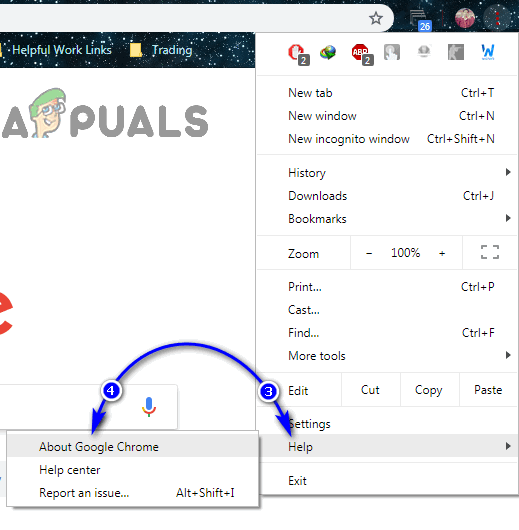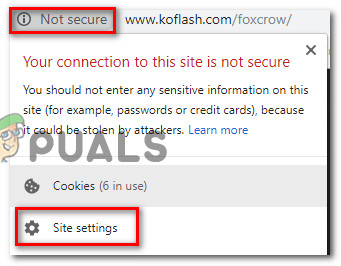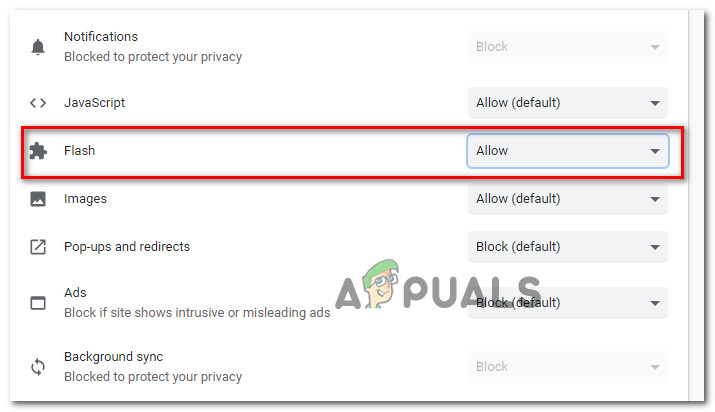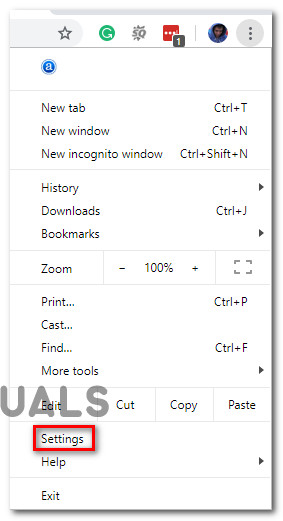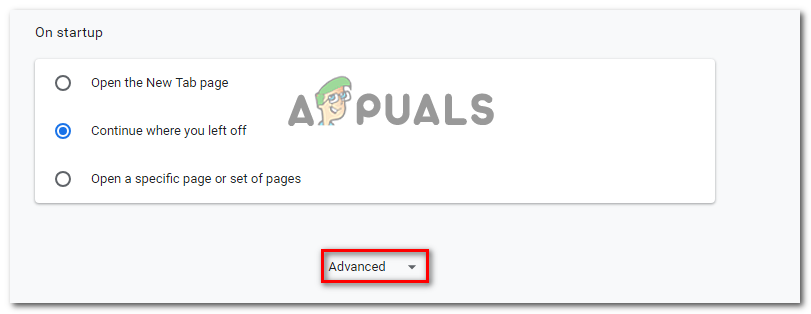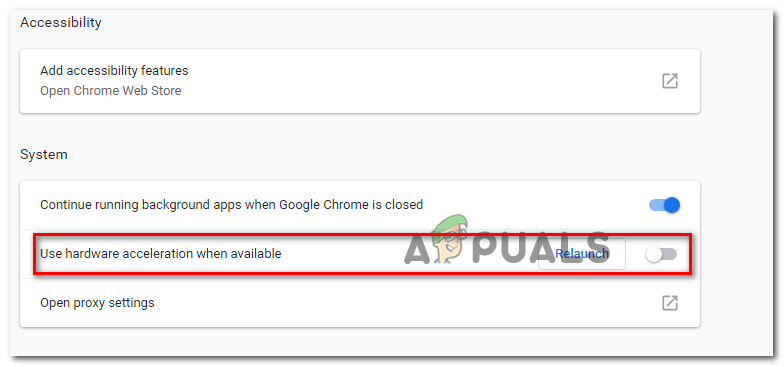Flash Player의 시대는 번호가 매겨져 있지만 Google 크롬에는 여전히 내장 버전의 Flash가 함께 제공됩니다. Google 크롬에서 Flash를 사용하기 위해 별도의 플러그인을 설치할 필요가 없습니다. 그러나 여전히 많은 사용자가 Chrome에서 Flash를 활성화 할 수 없습니다. . 대부분의 영향을받는 사용자는이 기술을 사용하는 모든 웹 페이지에서 Flash 콘텐츠가 작동하지 않는다고보고합니다. 대부분의 경우 Flash 콘텐츠는 화면의 안내에 따라 Adobe Flash Player를 활성화 한 후에도 올바르게 표시되지 않습니다. 이 문제가 발생한 모든 사용자는 Flash 콘텐츠 ID가 다른 브라우저에서 제대로 표시된다고보고합니다.

Google 크롬에서 플래시 콘텐츠가 작동하지 않습니다.
Flash Player 란 무엇입니까?
Adobe Flash는 애니메이션, 리치 인터넷 애플리케이션, 모바일 앱, 데스크탑 앱, 모바일 게임 및 임베디드 웹 브라우저 비디오 플레이어 제작에 매우 인기 있었던 현재 사용되지 않는 소프트웨어 플랫폼입니다.
지난 몇 년 동안 인터넷은 HTML5를 선호하여 Adobe Flash에서 멀어지고 있습니다. 후자는 추가 플러그인이 필요하지 않으며 모든 최신 브라우저 및 장치에서 작동합니다.
2017 년 Adobe는 2020 년에 Flash를 중단 할 준비를하고 있다고 발표했습니다. 회사에 따르면 2020 년은 Flash Player에 대한 지원, 배포 및 보안 업데이트를 중단하는 해가 될 것입니다.
'Chrome에서 Flash를 활성화 할 수 없음'오류의 원인은 무엇입니까?
다양한 사용자 보고서와 문제 해결에 사용한 수리 전략을 살펴봄으로써이 특정 오류를 조사했습니다. 조사 결과에 따라이 특정 문제가보고되는 몇 가지 일반적인 시나리오가 있습니다.
- Google 크롬 버그 – 심각하게 오래된 버전의 Chrome을 실행하는 경우 문제가 발생할 수 있습니다. Flash와 관련된 모든 주요 버그가 패치 된 이후로 Google Chrome 버전을 최신 버전으로 업데이트하면 버그로 인한 모든 문제를 해결할 수 있습니다.
- Flash 콘텐츠는 수동으로 실행해야합니다. – Google이 Flash에서 가능한 한 빨리 움직이고 있다는 사실을 감안할 때 브라우저는 더 이상 Flash 콘텐츠와 관련하여 저장된 사용자 환경 설정을 유지하지 않습니다. 이는 기본적으로 브라우저를 다시 시작할 때마다 플래시 콘텐츠가 실행되도록 다시 허용해야 함을 의미합니다.
- 하드웨어 가속이 플래시 콘텐츠와 충돌합니다. – 많은 사용자가보고했듯이 하드웨어 가속이 활성화 된 낮은 사양의 컴퓨터에서 플래시 콘텐츠가 오작동 할 수 있습니다. 이 경우 해결 방법은 Chrome 설정에서 하드웨어 가속 기능을 비활성화하는 것입니다.
이 특정 오류 메시지를 해결하는 데 어려움을 겪고있는 경우이 도움말에서 몇 가지 확인 된 수리 전략을 제공합니다. 아래에서 유사한 상황에있는 다른 사용자가 특정 문제를 해결하기 위해 사용한 몇 가지 잠재적 수정 사항을 확인할 수 있습니다.
가능한 한 효율적이 되려면 효율성과 심각도에 따라 순서대로 아래 제시된 방법을 따르십시오. 의 시작하자!
방법 1 : Chrome을 최신 버전으로 업데이트
먼저 Google 크롬이 사용 가능한 최신 버전에서 실행되고 있는지 확인하는 것부터 시작하겠습니다. 일반적으로 Chrome은 새 버전을 사용할 수있을 때마다 수동으로 업데이트해야합니다. 하지만 Chrome 탭을 항상 열어두고 컴퓨터를 자주 다시 시작하지 않으면 버전이 뒤쳐 질 수 있습니다.
다행히도 Chrome 클라이언트가 최신 버전으로 쉽게 업데이트되도록 강제 할 수 있습니다. 이렇게하면 Flash 콘텐츠 실행을 방해 할 수있는 Flash 플레이어와 관련된 대부분의 버그가 해결됩니다.
Chrome을 최신 버전으로 업데이트하는 방법은 다음과 같습니다.
- Google 크롬을 열고 화면 오른쪽 상단의 작업 버튼을 클릭합니다. 그런 다음 도움말> Google 크롬 정보 .
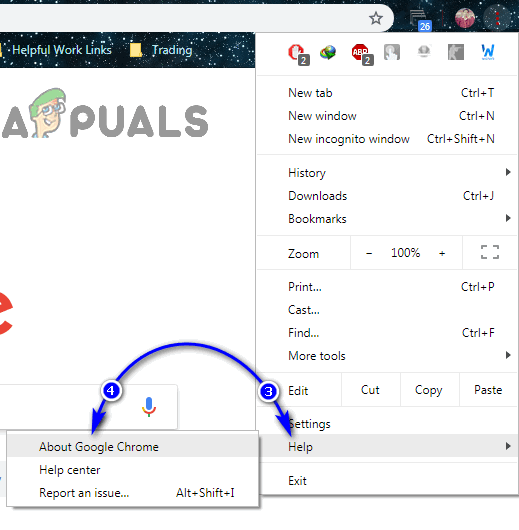
도움말> Google 크롬 정보를 클릭합니다.
- 다음 화면으로 이동하면 클라이언트가 사용 가능한 새 버전을 자동으로 검색합니다. 하나를 찾으면 업데이트하고 다시 시작하라는 메시지가 표시됩니다. 그렇게 한 다음 컴퓨터를 다시 시작하십시오.
- 다음에 브라우저를 시작할 때 문제가 해결되었는지 확인합니다.
여전히 Flash 콘텐츠를 실행할 수없는 경우 아래의 다음 방법으로 이동하세요.
방법 2 : 플래시 콘텐츠를 클릭하여 실행
많은 사용자가 자신의 Chrome 버전에서 Flash를 사용할 수 없다고 생각하게 만드는 변경 사항이 있습니다. 그 이유는 Chrome v 69부터는 플래시 환경 설정에 관계없이 모든 플래시 창을 클릭하여 실행해야하기 때문입니다. 따라서 브라우저를 다시 시작할 때마다 Flash 환경 설정이 잊혀집니다.
이는 단종 기간이 가까워 졌기 때문에 Flash 콘텐츠 실행을 더 어렵게 만들려는 Google 계획의 일부입니다.
이를 염두에두고 플래시 콘텐츠를 클릭하여 실행하고 플래시 콘텐츠가 올바르게 표시되는지 확인합니다. 퍼즐 아이콘이있는 상자를 클릭 한 다음 Allow (허용)를 눌러 웹 사이트가 실행되도록 허용합니다. 플래시.

Google 크롬에서 플래시 콘텐츠 실행
위의 단계를 수행 한 후 Flash 콘텐츠가 제대로 표시되면 기술이 의도 한대로 작동하는 것입니다. 여전히 Flash Player 콘텐츠를 볼 수없는 경우 아래의 다음 방법으로 이동하십시오.
방법 3 : 전체 웹 사이트에 Flash 허용
Flash 콘텐츠로 가득 찬 웹 사이트를 방문하는 경우 각 요소를 개별적으로 클릭하여 실행하는 것은 문제 해결을위한 효율적인 방법이 아닙니다.
이러한 경우 Flash를 활성화하는 가장 좋은 방법은 전체 도메인에 대해 수행하는 것입니다. 이 작업을 수행하는 방법에 대한 빠른 가이드는 다음과 같습니다.
- 플래시 콘텐츠가 포함 된 웹 사이트를 방문하세요. 그런 다음 자물쇠 아이콘 ( 정보 사이트가 안전하지 않은 경우 아이콘)을 클릭하고 사이트 설정 .
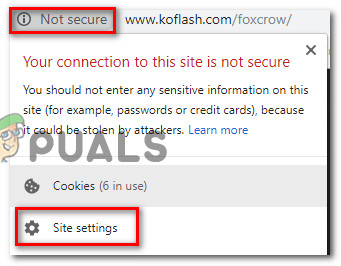
사이트 설정에 액세스
- 에서 설정 특정 웹 사이트의 메뉴에서 아래로 스크롤하여 플래시 관련 드롭 다운 메뉴를 활성화 됨 .
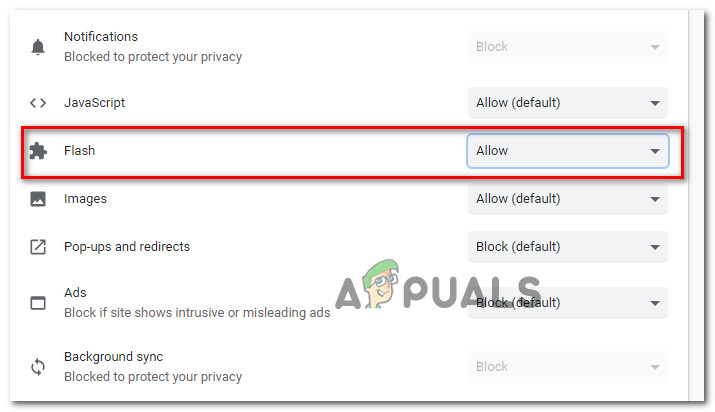
웹 사이트의 설정 메뉴에서 Flash 플레이어 활성화
- 그게 다입니다. 이제 웹 사이트로 돌아와서 모든 플래시 콘텐츠를 즉시 재생할 수 있습니다.
노트 : 이 방법으로 문제가 해결 되더라도 다음에 브라우저를 다시 시작할 때 다시 표시 될 수 있습니다. 그런 다음 위의 단계를 다시 반복해야합니다. 이는 최신 Chrome 버전이 더 이상 Flash 환경 설정을 저장하지 않기 때문에 발생합니다. 이는 Flash에서 벗어나려는 Google 계획의 일부입니다.
이 방법으로 플래시 콘텐츠 오류를 해결할 수없는 경우 아래의 다음 방법으로 이동하십시오.
방법 4 : 하드웨어 가속 비활성화
저사양 컴퓨터에서이 문제가 발생하는 경우 하드웨어 가속 기능과의 충돌로 인해 Flash가 제대로 작동하지 않을 수 있습니다. Chrome에서 Flash 콘텐츠를 사용하는 데 어려움을 겪고있는 여러 사용자가 마침내 Chrome의 하드웨어 가속을 사용 중지하여 문제를 해결할 수있었습니다.
이 작업을 수행하는 방법에 대한 빠른 가이드는 다음과 같습니다.
- Google Chrome을 열고 작업 버튼 (오른쪽 상단)을 클릭 한 다음 설정.
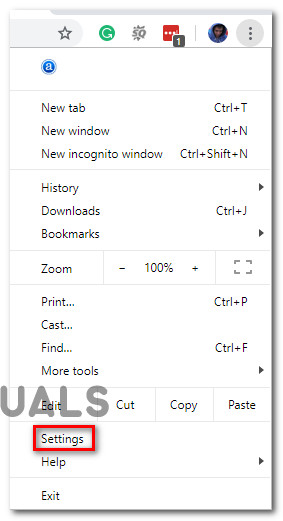
Chrome 설정에 액세스
- 내부 설정 메뉴에서 화면 하단으로 스크롤하여 많은 나머지 메뉴 옵션을 불러옵니다.
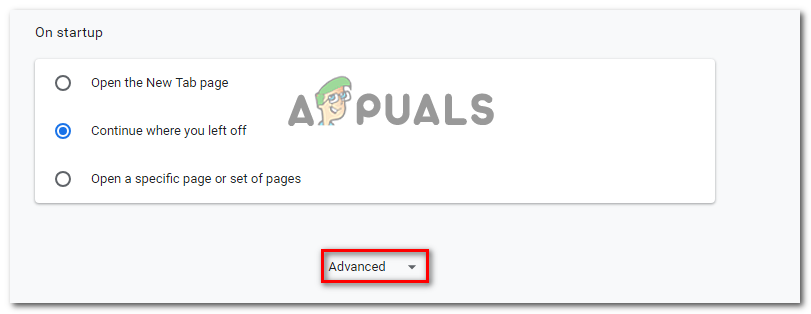
Google 크롬의 고급 메뉴에 액세스
- 아래로 스크롤하여 체계 탭과 관련된 토글을 선택 취소하십시오. 가능한 경우 하드웨어 가속을 사용합니다. 그런 다음 새로 나타난 다시 시작 다시 시작하는 버튼 크롬 브라우저.
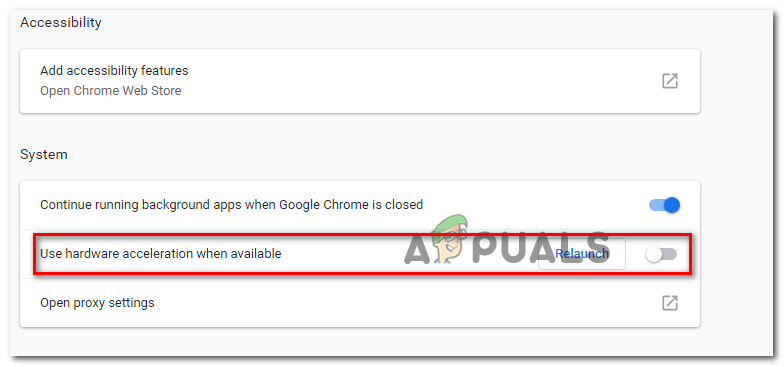
하드웨어 가속 비활성화
방법 5 : 더 관대 한 브라우저로 전환
Chrome에서 Flash를 활성화 할 때 위의 모든 방법이 실패했다면 다른 브라우저를 고려할 때입니다. Google 크롬은 Flash를 근절 할 때 가장 공격적인 입장을 취하고 있으므로 앞으로 상황이 더욱 악화 될 것으로 예상 할 수 있습니다.
Flash 콘텐츠를 실행할 때 이처럼 많은 장애물이없는 브라우저를 찾고 있다면 다음 사항을 고려하는 것이 좋습니다. 모질라 파이어 폭스 . Firefox는 Flash와 관련하여 사용자 기본 설정을 유지할 수 있도록 허용하며 허용-비 허용 플래시 웹 사이트 목록.
5 분 읽기